在windows系统下安装虚拟机的步骤如下(这些步骤同样适用于在虚拟机中配置ubuntu系统或双系统配置pcl环境):
(1) 下载VMware并进行安装(可以通过百度搜索找到多个可供下载的资源)。
(2) 安装步骤:
双击下载的安装文件,按照提示点击“下一步”,无需更改默认安装路径(当然你也可以选择更改),选择“典型”安装即可。
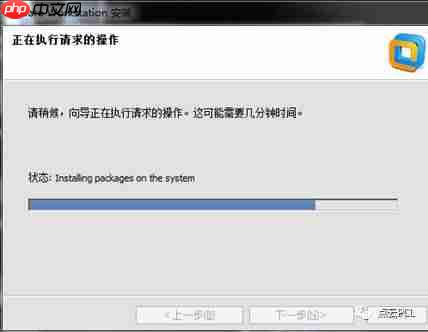 随后会出现安装成功的提示页面。
随后会出现安装成功的提示页面。
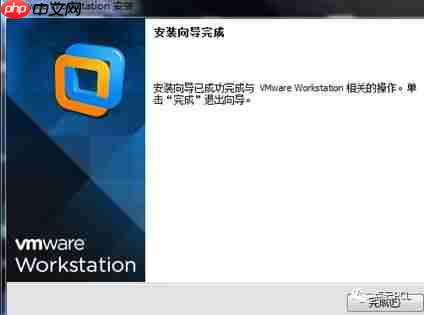 然后双击桌面上的安装软件图标。
然后双击桌面上的安装软件图标。
 进入软件界面后,
进入软件界面后,
 选择“创建新的虚拟机”选项。
选择“创建新的虚拟机”选项。
点击“下一步”。
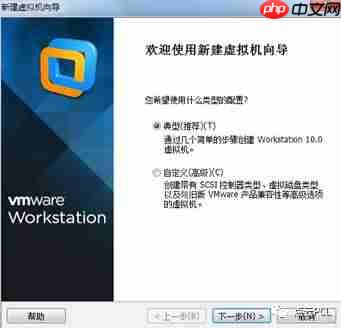 在接下来的界面中,选择“安装程序光盘映像文件”,并选择一个Ubuntu镜像文件,例如我选择的是ubuntu-14.04.1-desktop-i386。
在接下来的界面中,选择“安装程序光盘映像文件”,并选择一个Ubuntu镜像文件,例如我选择的是ubuntu-14.04.1-desktop-i386。
下载地址:链接:http://pan.baidu.com/s/1kV3bjU3 密码:tr1q
我的安装位置如下:
 点击“下一步”,需要设置用户名和密码。
点击“下一步”,需要设置用户名和密码。
你可以自行设置,例如我的用户名是pcl,密码是123,然后点击“下一步”。
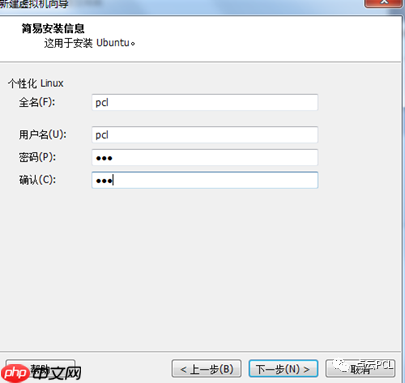 在这个界面,你可以更改虚拟机的名称和安装位置,也可以使用默认设置。
在这个界面,你可以更改虚拟机的名称和安装位置,也可以使用默认设置。
 点击“下一步”后,最关键的一步是设置最大磁盘大小。你可以使用默认值,也可以选择更大的空间。
点击“下一步”后,最关键的一步是设置最大磁盘大小。你可以使用默认值,也可以选择更大的空间。
我建议选择更大的磁盘空间。
 然后点击“下一步”,再点击“完成”。
然后点击“下一步”,再点击“完成”。
安装过程中如果有提示,直接点击“确定”即可。
如果有其他提示,可以忽略。
如果提示下载VMware Tools,你可以选择下载或不下载(我建议不下载,不会影响使用)。
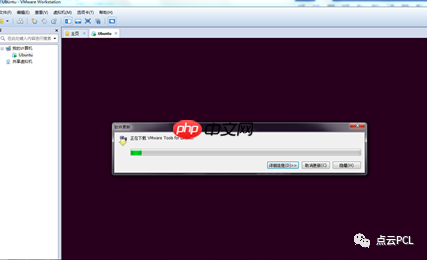 然后等待虚拟机安装完成。
然后等待虚拟机安装完成。
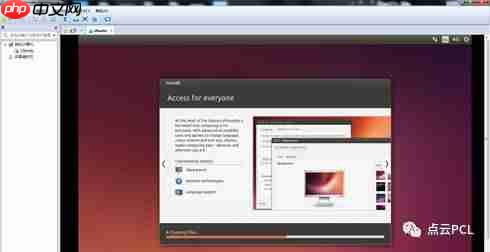 安装过程可能需要很长时间,你可以去上厕所、谈恋爱等,等待虚拟机安装成功。
安装过程可能需要很长时间,你可以去上厕所、谈恋爱等,等待虚拟机安装成功。
 安装完成后,虚拟机会自动启动。在此过程中,尽量少开其他程序,减少电脑操作,以避免不必要或未知错误的发生。
安装完成后,虚拟机会自动启动。在此过程中,尽量少开其他程序,减少电脑操作,以避免不必要或未知错误的发生。
以下是Ubuntu系统在虚拟机中的启动界面。我们输入之前设置的密码123,按回车键即可进入系统。
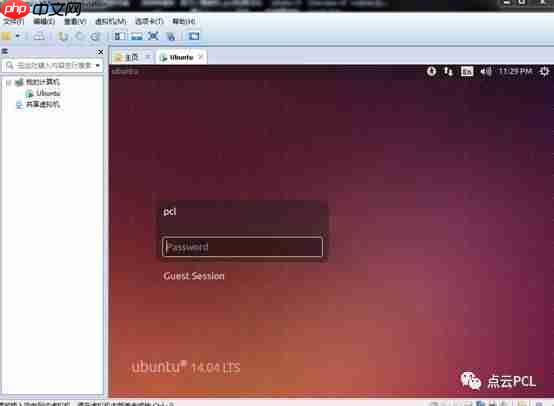 进入系统后,可能会提示系统不是最新版本,是否需要升级?
进入系统后,可能会提示系统不是最新版本,是否需要升级?
我们选择“不升级”选项,即“don’t upgrade”。
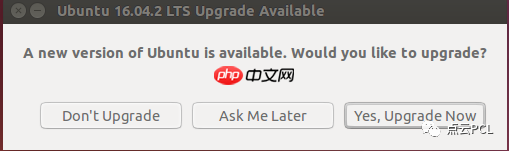 之后,我们就可以在Windows系统下使用Linux系统了。
之后,我们就可以在Windows系统下使用Linux系统了。
(注意:在Ubuntu系统下与Windows环境下的快捷键可能有重复)
因此,在使用Ubuntu系统时,一定要用鼠标点击一下Ubuntu的桌面。
我们使用快捷键“ctrl+alt+T”来打开一个命令窗口,如下图所示:
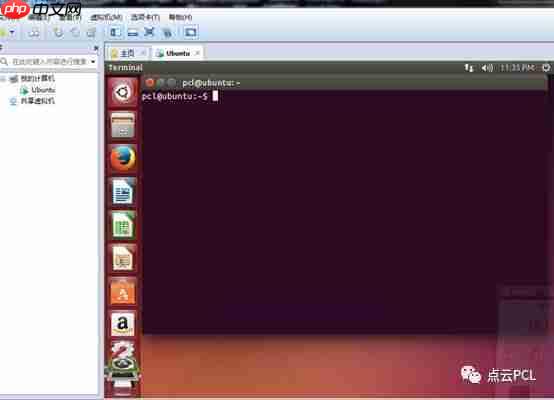 以上是关于在Windows系统下安装虚拟机的基本步骤。对于VMware的下载和安装,以及Ubuntu镜像文件的选择,你可以自行操作。
以上是关于在Windows系统下安装虚拟机的基本步骤。对于VMware的下载和安装,以及Ubuntu镜像文件的选择,你可以自行操作。
后续将介绍如何安装PCL以及在QT中的使用等问题。这些是我最近帮助别人做小项目时记录的过程,难免有错误,如果发现问题,请在评论中指出。
(尽量不要私信,评论也能看到,我会及时回复,谢谢)
以上就是虚拟机安装以及PCL的配置(1)的详细内容,更多请关注php中文网其它相关文章!

每个人都需要一台速度更快、更稳定的 PC。随着时间的推移,垃圾文件、旧注册表数据和不必要的后台进程会占用资源并降低性能。幸运的是,许多工具可以让 Windows 保持平稳运行。

Copyright 2014-2025 https://www.php.cn/ All Rights Reserved | php.cn | 湘ICP备2023035733号